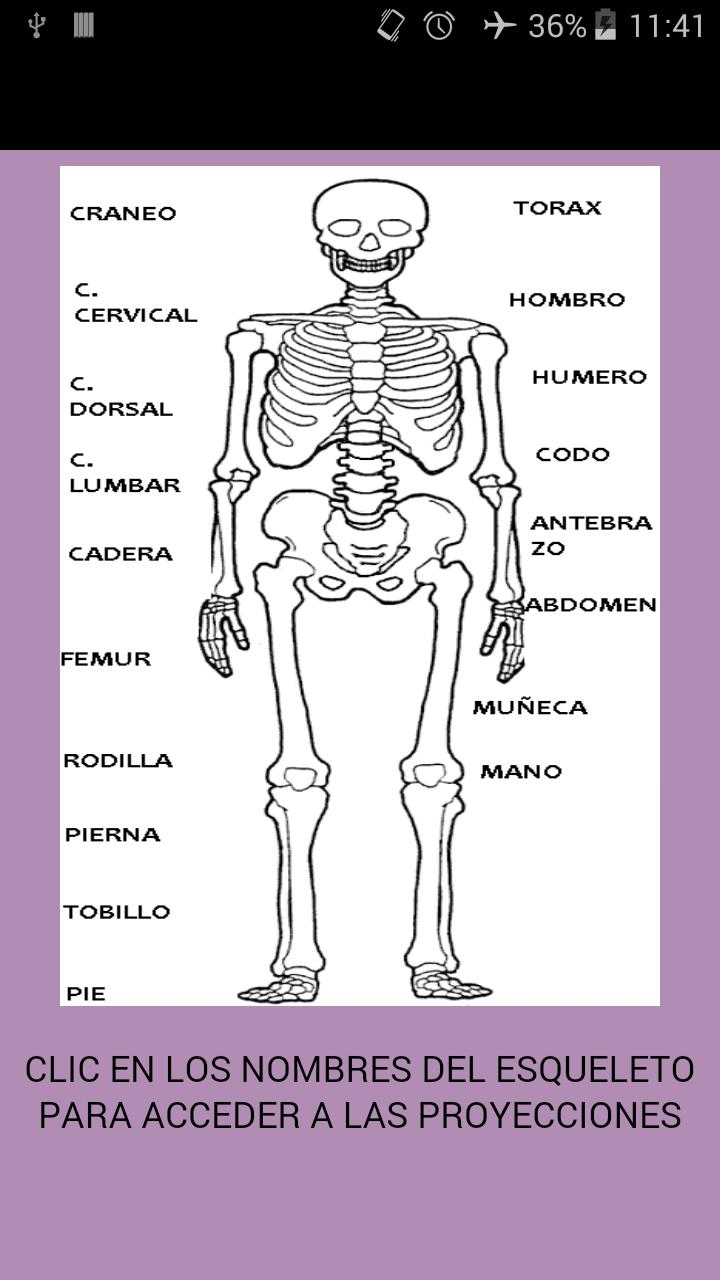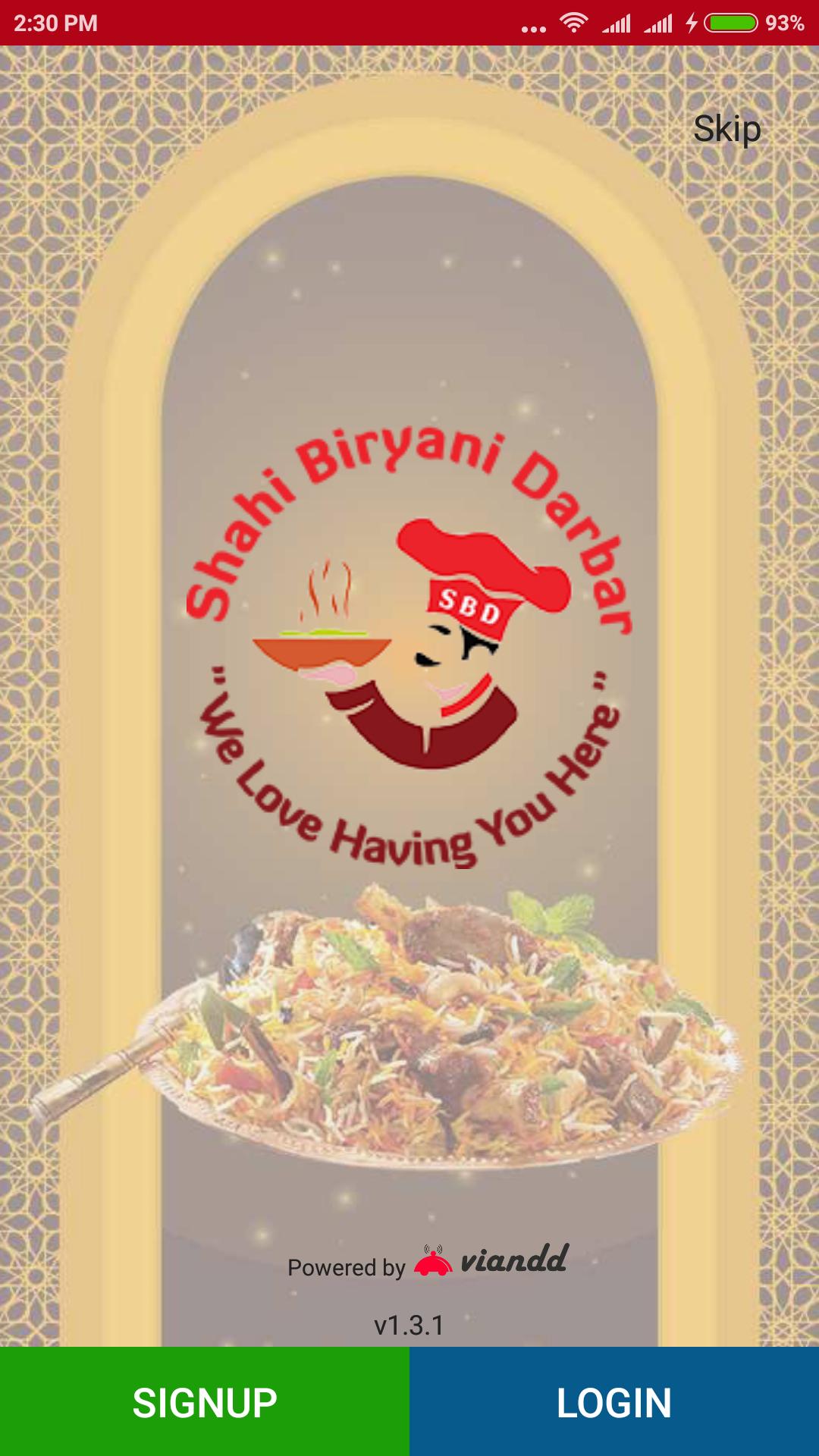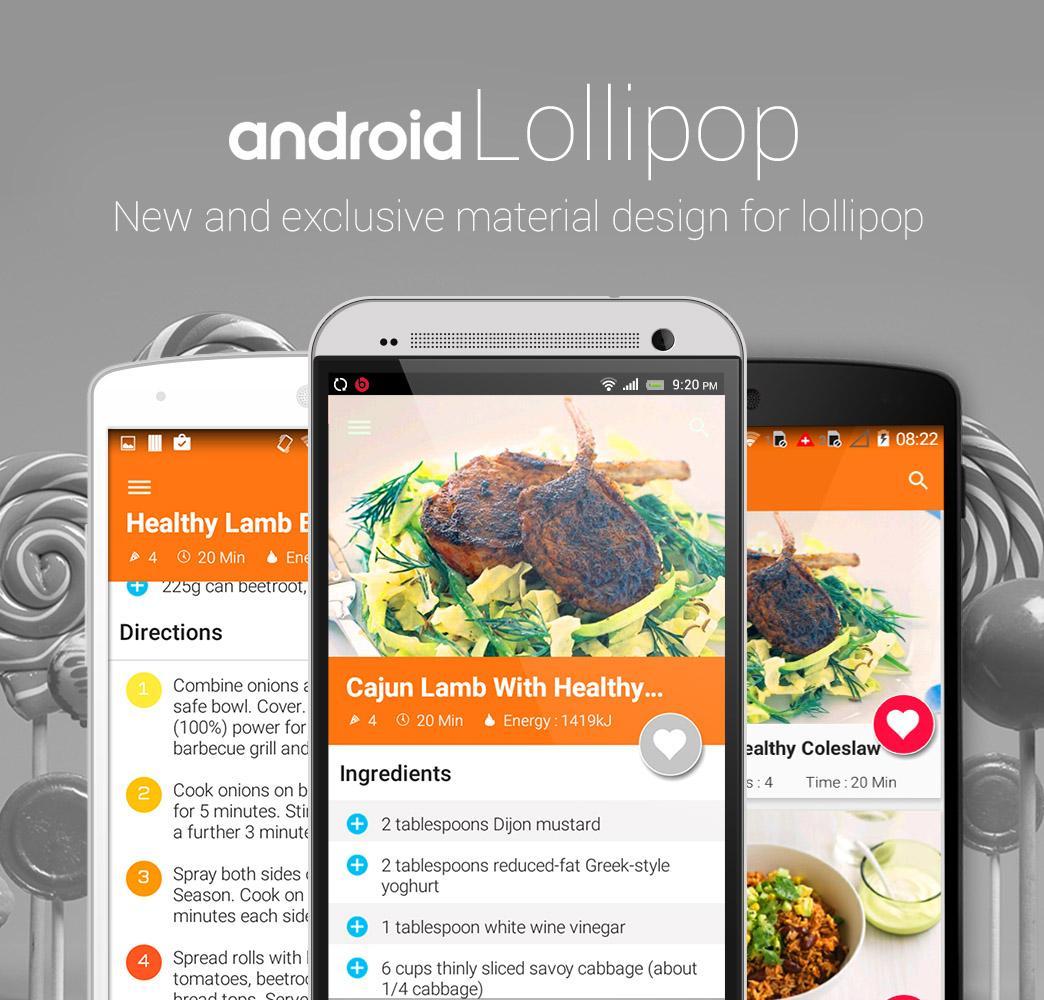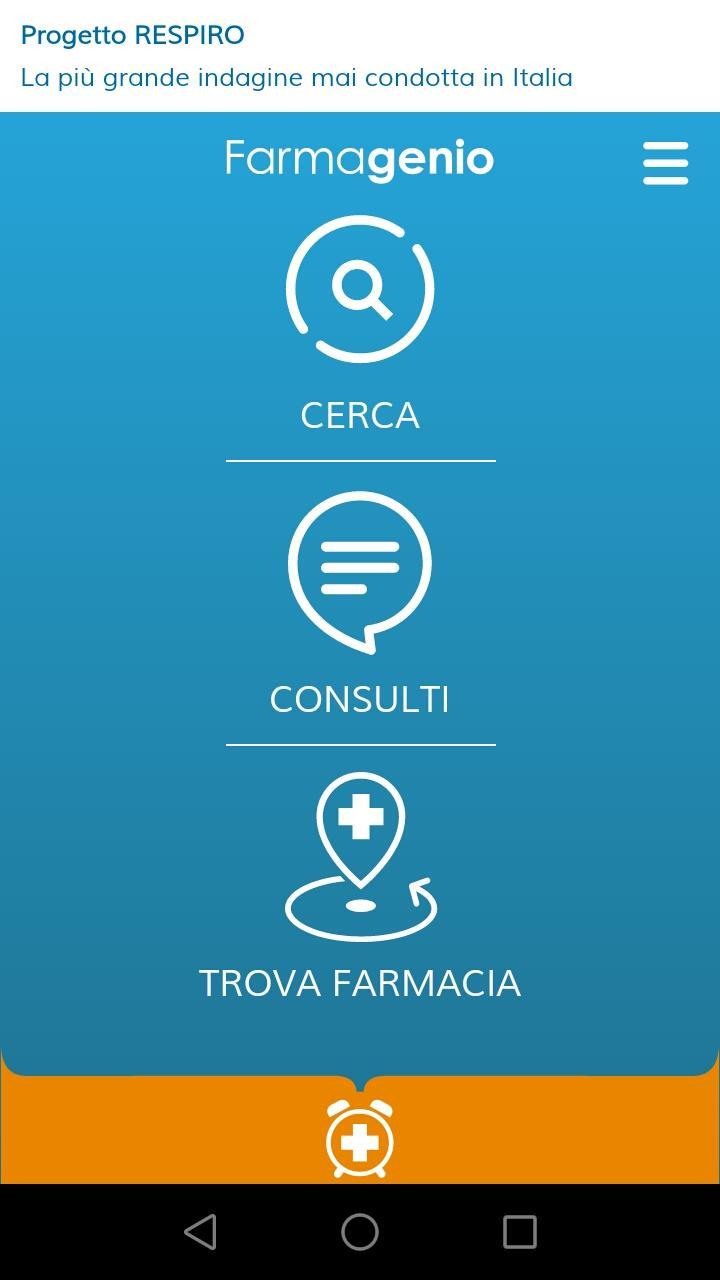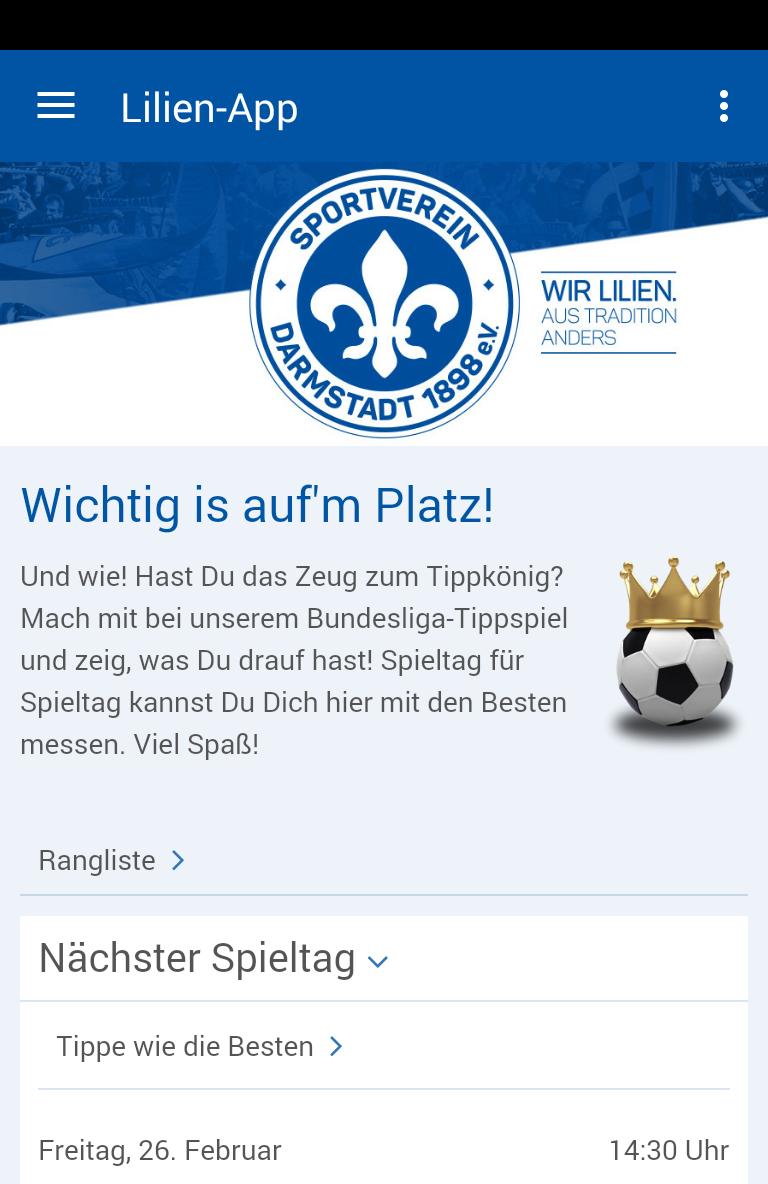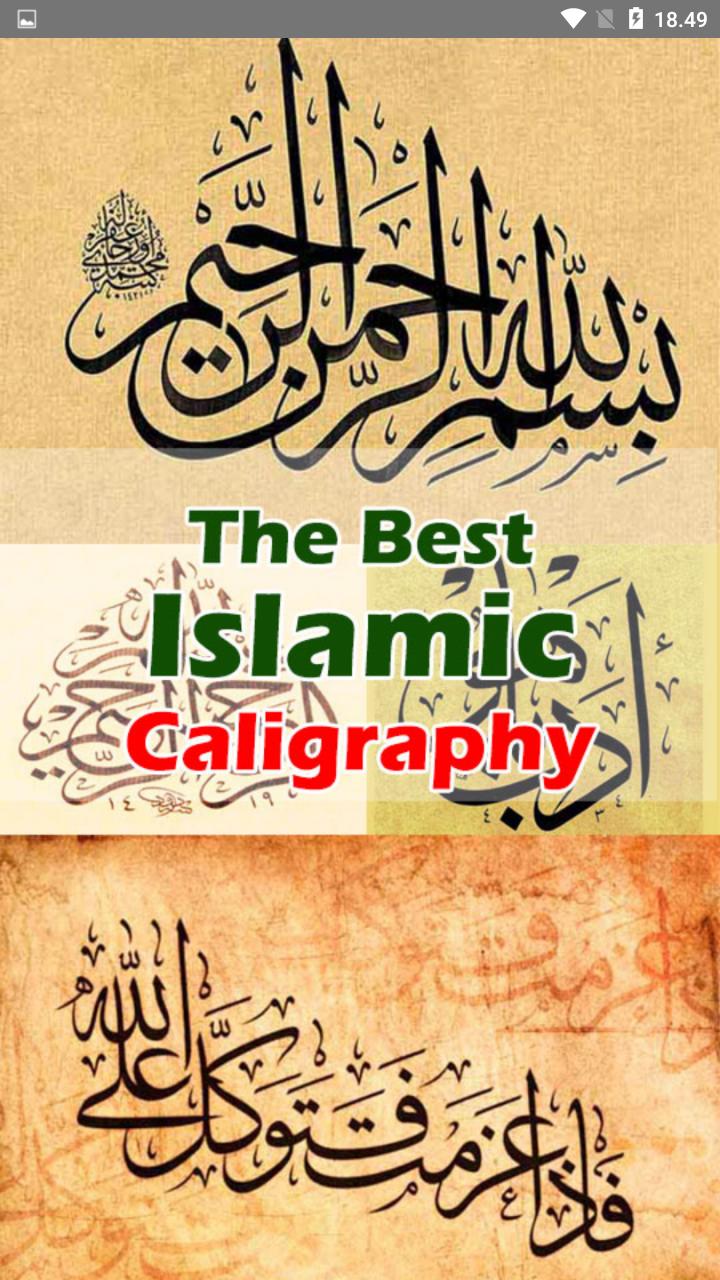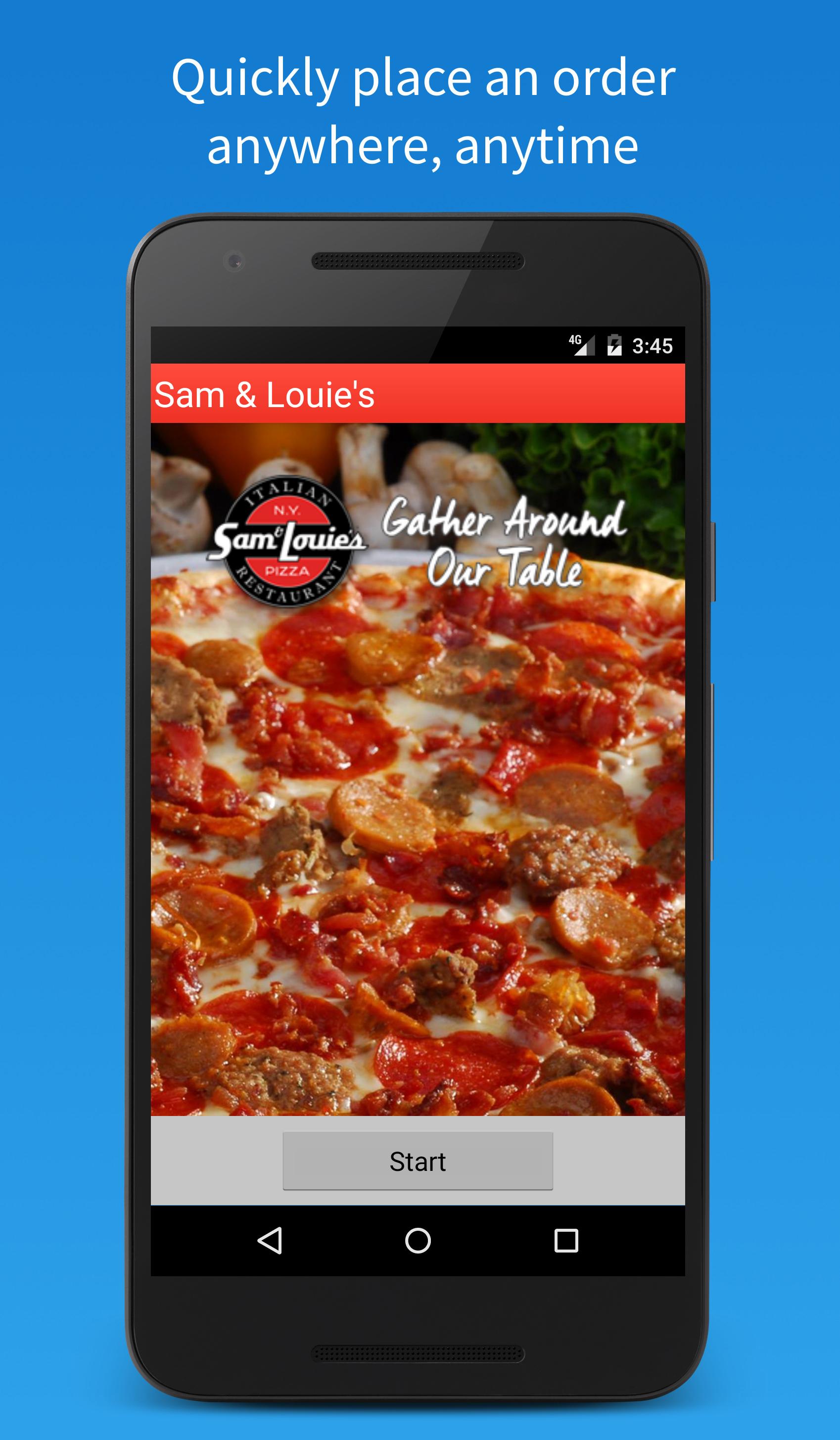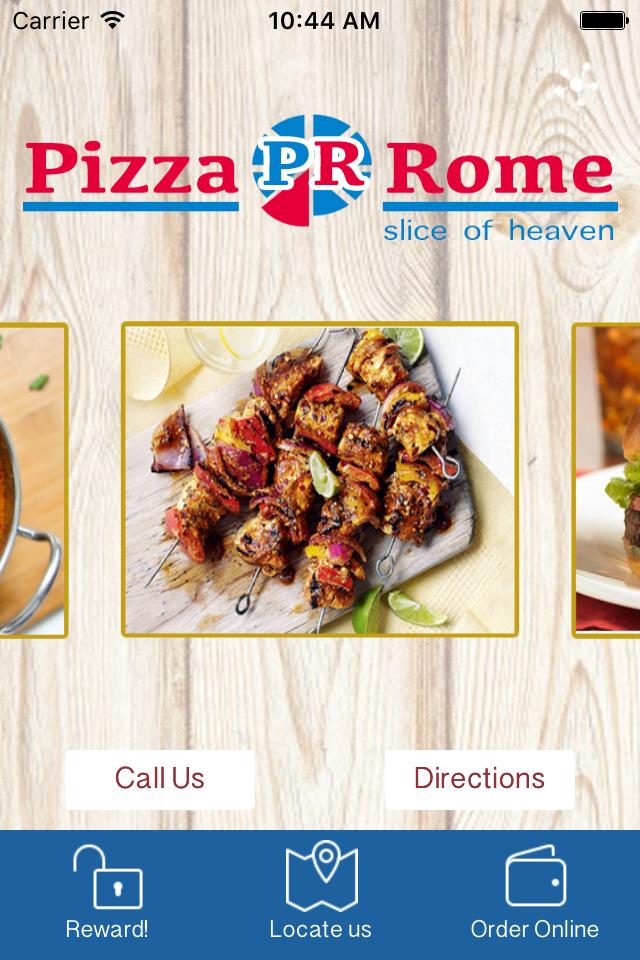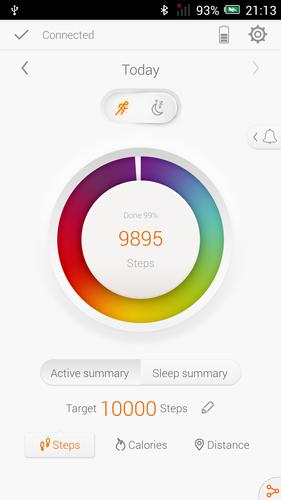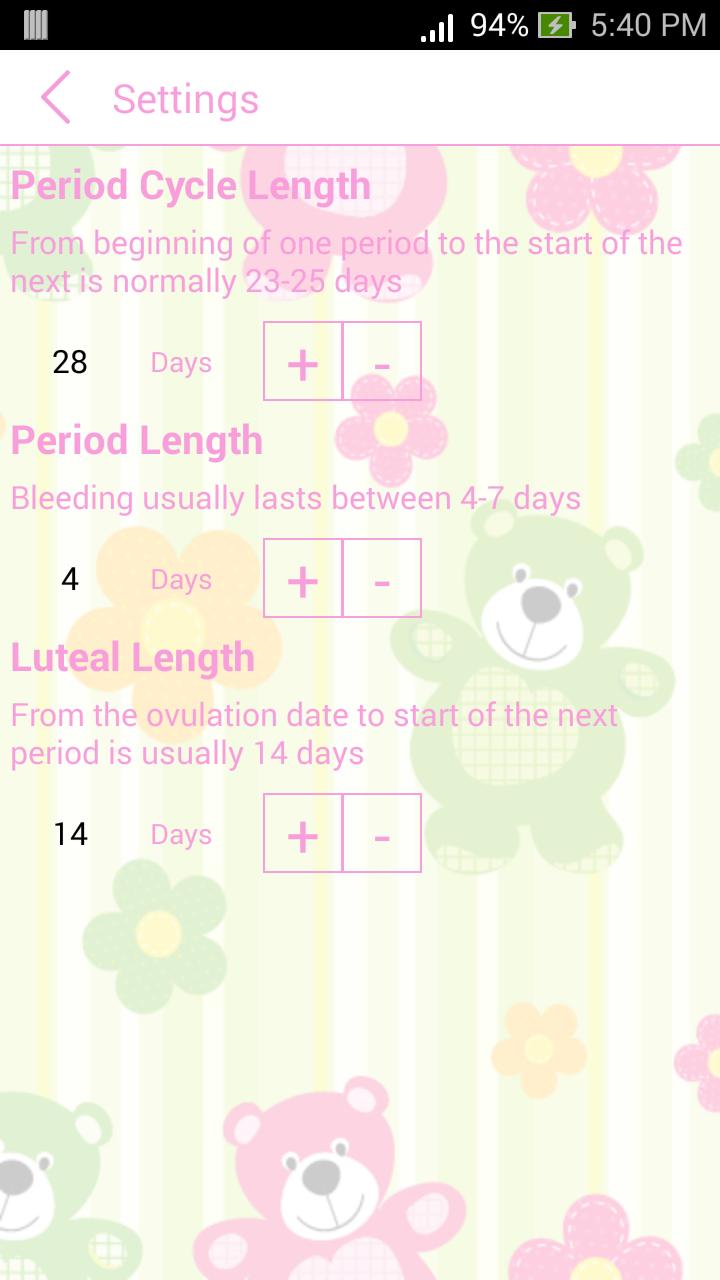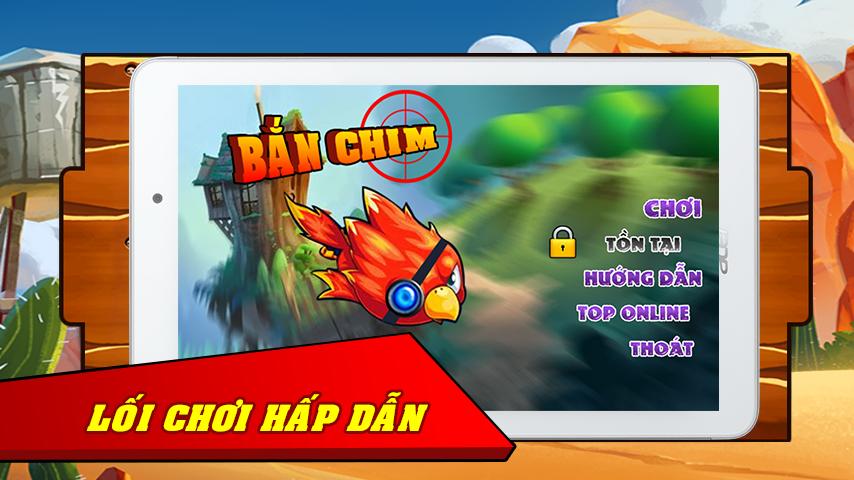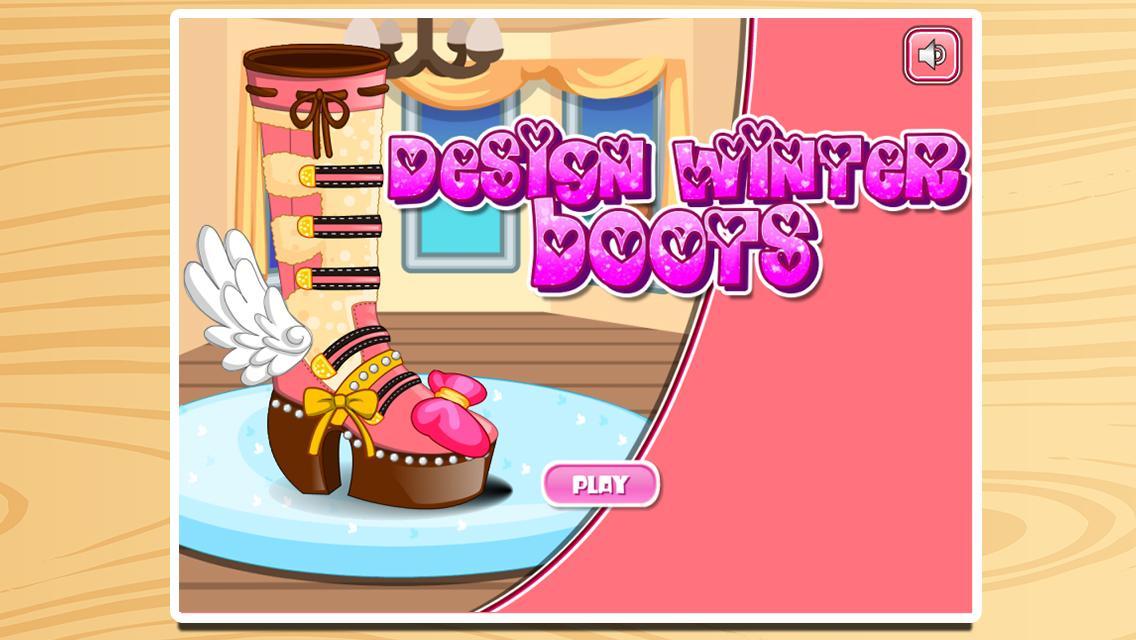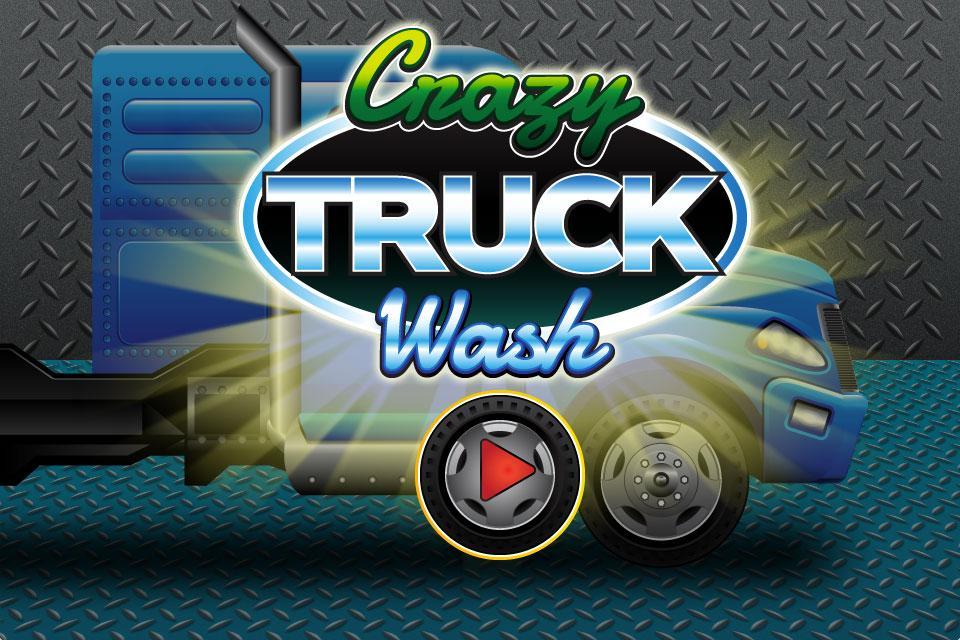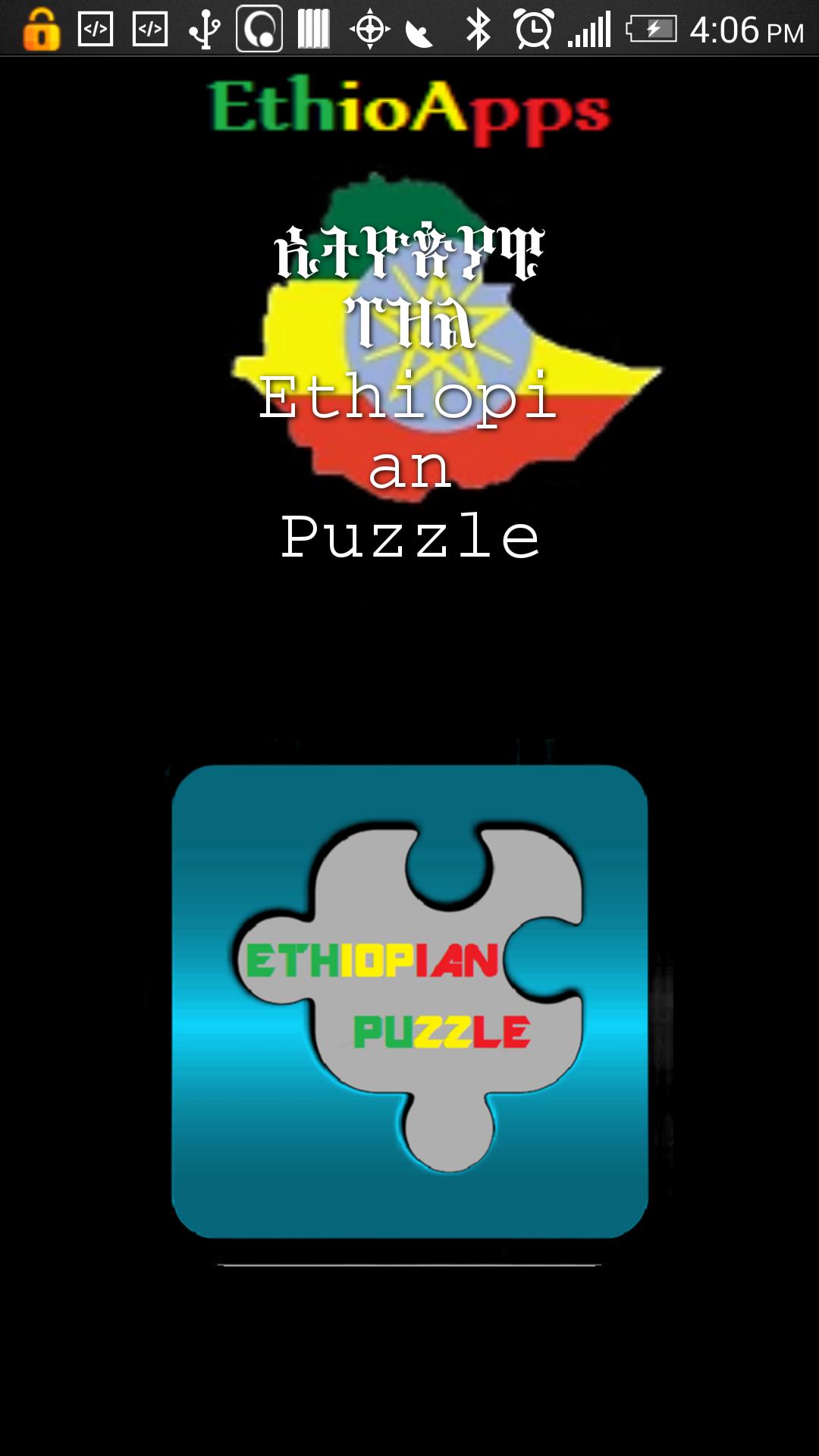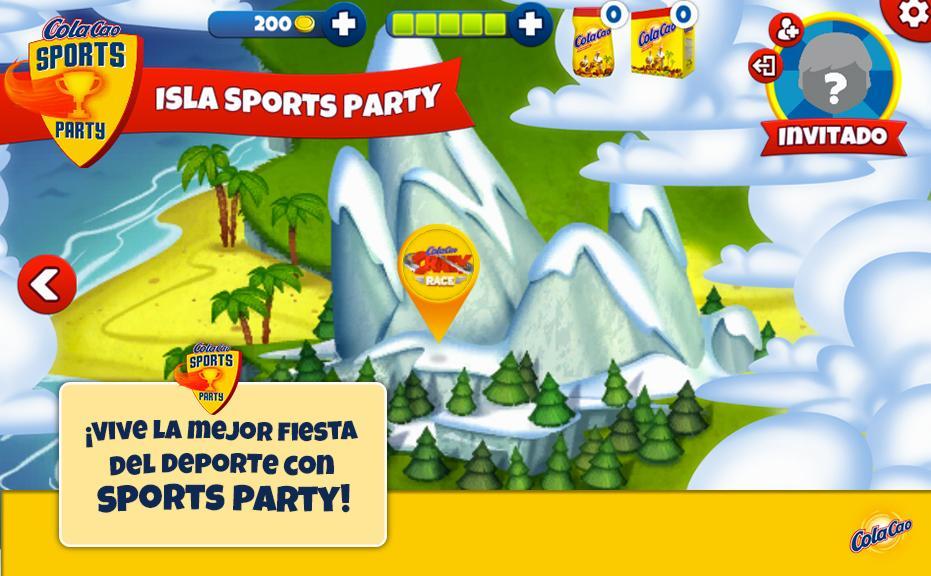Profitez des millions des dernières applications Android, jeux, musique, films, télévision, livres, magazines et plus encore. À tout moment, n'importe où, sur vos appareils.
*** IMPORTANT!!! ***
Étant donné que My Tracks Version 1.1.10, il existe un nouveau paramètre appelé "Autoriser l'accès" sur lequel l'utilisateur doit vérifier pour permettre à des applications tierces l'accès aux données MyTracks. Veuillez donc vérifier le paramètre pour utiliser MicroTracks . (Dans mon menu Tracks> Plus> Paramètres> Partage> Vérifier "Autoriser l'accès")
---
MicroTracks est une application pour les appareils Sony Ericsson LiveView. MicroTracks fonctionne avec l'application Google My Tracks. Avec MicroTracks , vous pouvez voir vos données statistiques fournies par mes pistes sur vos appareils LiveView.
MicroTracks inclut le simulateur de périphérique en direct. Vous pouvez essayer MicroTracks sur votre appareil Android sans appareil LiveView.
*** IMPORTANT!!! ***
- Mes pistes Application version 1.1.0 ou plus est requise
- Mes pistes doivent être installées avant d'installer un plugin MicroTracks .
- Si mes pistes ne sont pas installées avant d'installer un plugin MicroTracks , le plugin MicroTracks ne se liera pas à MyTracks.
- Vous devez vérifier "Autoriser l'accès" pour permettre MicroTracks l'accès aux données MyTracks. (Dans mon menu de pistes> Plus> Partage> Vérifier "Autoriser l'accès")
MicroTracks peuvent afficher les données de piste / localisation en direct pendant que mes pistes enregistrent votre piste.
Vous pouvez personnaliser trois champs de données sur trois pages des préférences MicroTracks à partir de la liste suivante:
- Altitude
- Rythme
- rythme moyen
- Vitesse
- Vitesse moyenne
- Temps
- Distance totale
- Temps total
De plus, MicroTracks peuvent afficher les données de capteur suivantes si vous avez des capteurs externes (capteurs ANT +, moniteur de fréquence cardiaque Bluetooth Zephyr ...):
- Cadence
- fréquence cardiaque
- Pouvoir
- État du capteur
Comment utiliser la zone du panneau tactile et sélectionner le bouton:
[Mode de vue]
- à gauche: Appuyez sur Page pour changer (-)
- Droite: Appuyez sur Page (+)
- Top: Appuyez et maintenez pour passer en mode modification
- en bas: toucher et maintenir pour verrouiller l'écran
- Sélectionnez: (ne faites rien)
[Mode d'édition]
- gauche: toucher pour modifier le type de champ de données (-)
- à droite: touchez pour modifier le type de champ de données (+)
- Top: toucher pour modifier le champ de données d'édition (-)
- En bas: toucher pour modifier le champ de données d'édition (+)
- Sélectionnez: appuyez sur pour quitter et passer au mode Afficher
Plans de développement futurs à l'étude:
- Ajout de plus de types de données (graphique de fréquence cardiaque,…)
- Ajout de la page de carte
- Ajout de paramètres pour modifier le nombre de champs de données dans chaque pages
- Ajout de la fonction de défilement automatique
- Et plus!
Liste des périphériques testés:
- Nexus S
- Nexus One
- Sony Ericsson Xperia x10
- Sony Ericsson Xperia Arc
- Moniteur de fréquence cardiaque Bluetooth ZEPHYR HXM
- Moniteur de fréquence cardiaque Garmin
Problèmes connus:
- La connexion Bluetooth entre Nexus S et LiveView est instable. Une fois la connexion fermée, une repensage est requise à chaque fois.
- MyTracks 1.1.2 se bloque lorsque le moniteur de fréquence cardiaque Bluetooth HXM Zephyr connecté à Xperia X10.
Veuillez me contacter si vous avez des problèmes.
- http://twitter.com/microtracks
Allez courir avec MicroTracks !
Extend: com.sonyericsson.extras.liveView